Spôsoby, ako vytvoriť kópiu registra systému Windows

- 2621
- 547
- Ferdinand Zúbrik
Obnovením registra zo zálohy sa odstráni veľa porúch, ktoré vznikajú pri prevádzke systému. Vytvorenie zálohy údajov sa používateľ môže chrániť pred mnohými náhlymi problémami. Odporúča sa urobiť kópiu pred vykonaním akýchkoľvek zmien v registri, pretože jedna neúspešná akcia neskúseného používateľa, ktorá vedie k vážnym dôsledkom, napríklad systém nemusí začať po zmenách a doplneniach alebo problémoch, ktoré sa objavia horšie. Nie je potrebné vládnuť registra bez vhodných znalostí a zručností, ale ak existuje, je lepšie hrať ho v bezpečí v prípade, že sa niečo pokazí.

Programy nainštalované v počítači vrátane škodlivých. Výsledkom zásahu vírusového softvéru predpísaného v registri je nesprávna prevádzka operačného systému alebo jeho úplné odmietnutie. Ak máte kópiu databázy s nastaveniami a parametrami konfigurácie systému Windows, nemôžete sa obávať skutočnosti, že OS bude musieť byť preinštalovaný, ak existujú systémové problémy. Existuje niekoľko metód, ktoré je možné použiť na vykonanie postupu kopírovania.
Automatické vytváranie záloh registračného systému
S nedávnymi zostavami systému Windows 10, počnúc od roku 1803, OS prestal vytvárať zálohy v automatickom režime, ktorý sa predvolene ukladal každých 10 dní v C: \ Windows \ System32 \ config \ Regback a v prípade potreby by sa mohol použiť na obnovu alebo skopírovať ďalší nosič. Teraz je tento katalóg buď prázdny alebo obsahuje prázdne súbory. Na aktiváciu automatického vytvárania kópií vykonávame tieto akcie:
- Otvorte konzolu „Performance“ (Win+R), zadajte príkaz regedit do príslušného poľa a stlačením klávesu Enter prejdete do editora registra.
- Sledujeme spôsob, akým HKEY_LOCAL_MACHINE \ System \ CurrentControlSet \ Control \ Session Manager \ Configuration Manager.
- Kliknite na pravý PKM na pravej strane, kliknite na „Vytvoriť“ - „DWOD (32 bitov)“ (ak je systém tiež 64x) a uvedite parameter, názov EableperiodicBackupUPU uveďte.
- Stlačíme dvakrát podľa novovytvoreného parametra v okne, ktoré sa otvára, nastavte hodnotu pre ňu 1.
- Po úprave registra zatvorte editora a reštartujte zariadenie.
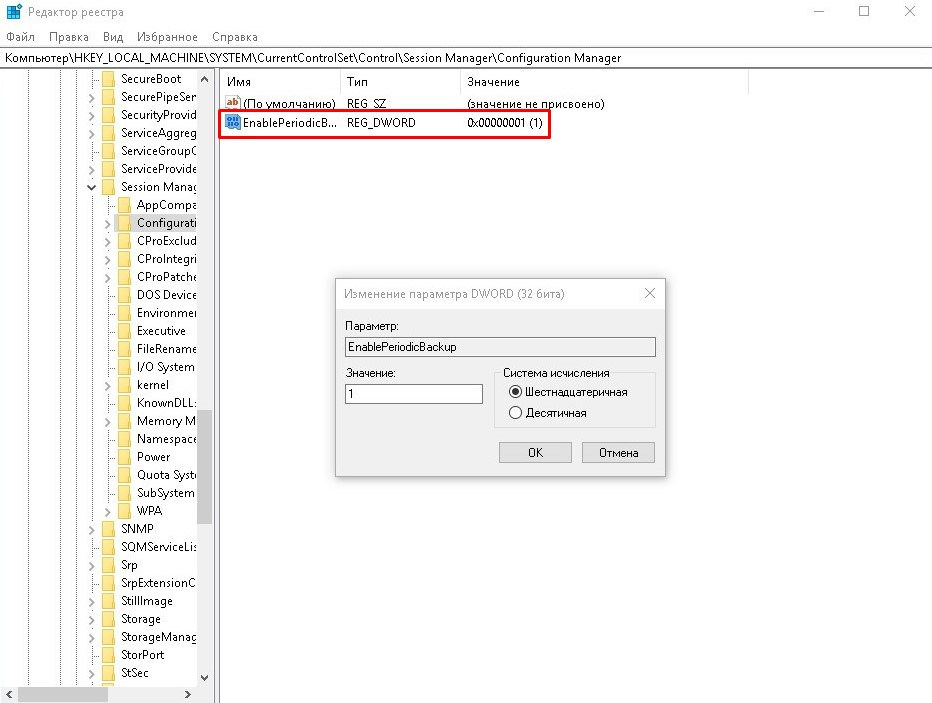
Katalóg, v ktorom je uložená rezervná kópia registra, je rovnaká - C: \ Windows \ System32 \ config \ regback. Kópie sa automaticky uložia pri podávaní systému počas prestojov počítača. Za týmto účelom sa archívy úloh uplatňuje registrom RegIdleBackup, ktorý sa nachádza v knižnici plánovača úloh v registri \ Microsoft \ Windows \ a začne fungovať po vyššie uvedených akciách s registrom. Ak chcete aktualizovať súbory teraz, môžete úlohu ručne spustiť. Do služby môžete ísť rôznymi spôsobmi, jeden z najjednoduchších zahŕňa použitie príkazu Taskschd.MSC v konzole „Vykonajte“.
Ak je potrebné obnoviť poškodené súbory, stačí skopírovať obsah priečinka, kde je kópia umiestnená v adresári C: \ Windows \ System32 \.
Rezervujte kópie registra ako súčasť bodov obnovy systému Windows
Prostredníctvom operačného systému môžete vytvoriť kontrolné body zotavenia, čím sa stanoví dobrý stav OS. Kapabka Capaca vám umožňuje zvrátiť okná, keď sa zlyhajú v práci a vrátia sa do okamihu, keď neexistovali žiadne problémy. Uložené body obsahujú kópie všetkých systémových súborov a parametrov, ktoré zabezpečujú operačný systém, a preto vytvorenie zálohy systému Windows zahŕňa kopírovanie registra do priečinka.
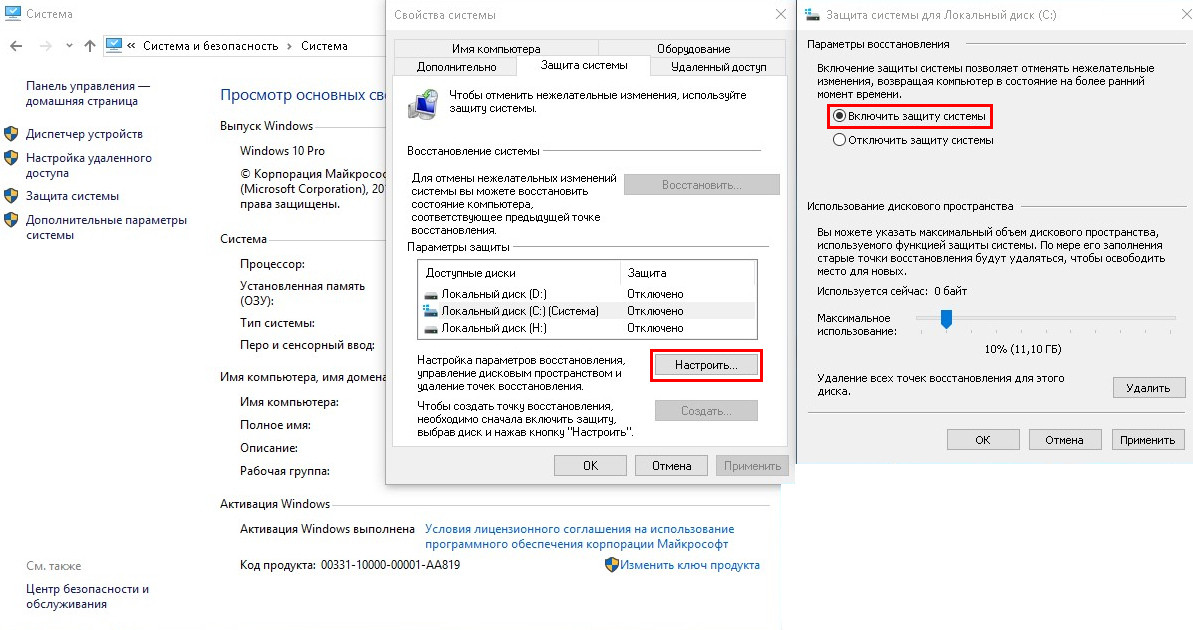
Vytváranie automatických kópií registra
Takýto bod môžete vytvoriť nasledovne:
- Ideme na ovládací panel.
- V časti „Systém a zabezpečenie“ kategórie vyberte možnosť „Systém“.
- Prejdeme do pododdielu „Ochrana systému“, kliknite na tlačidlo „Konfigurácia“ (ak je tlačidlo „Vytvoriť“ neaktívne).
- Značka umiestnime na „Opun na ochranu systému“ a presunutím posúvača uvádzame, koľko miesta sa má vybrať na vytvorenie kontrolných bodov (čím väčší priestor, tým viac bodov je možné vytvoriť, pričom pri vyplňovaní Miesto, staré body budú odstránené v automatickom režime).
- Teraz kliknite na tlačidlo „Vytvoriť“, priraďte názov riadiaceho bodu a použite zmeny.
Teraz, ak je to potrebné, zavráťte okná späť do bodu vytvoreného skôr, postup sa vykonáva stlačením tlačidla „Obnoviť“. Ak existuje niekoľko takýchto bodov, budete mať možnosť zvoliť si.
Pri zotavovaní sa údaje vrátia zo subcatológa Regback, kde sa záloha zachováva, vo vyššej konfigurácii adresárov a súbory registra v cieľovom katalógu sú prepísané v automatickom režime. Môžete sa zotaviť v pracovnom systéme aj v situácii, keď sa OS nezačína. Druhá možnosť zahŕňa prácu v prostredí obnovy, v T. h. z disk obnovy alebo spustenia distribúcie so systémom Windows 10.
Manuálne zálohovanie súborov registra
Kópiu registra v systéme Windows 10 môžete vytvoriť manuálne pomocou editora registra exportovaním všetkých jeho súborov a prenosom jednotlivých prvkov. Vývoz údajov sú nasledujúce:
- V okne „Vykonajte“ (win+r) predpíšeme príkaz Regedit, kliknite na položku Enter.
- V editore kliknite na položku „File“ - „Export ...“ (alebo PKM do „počítača“ - „Export“).
- V okne, ktoré sa otvára, uveďte názov súboru a kliknite na tlačidlo „Uložiť“.
Teraz, ak je potrebné obnoviť register, musíte stlačiť myš dvakrát na vytvorený prvok s rozšírením “.Reg “a aplikujte zmeny. Zároveň nie je vytvorená kópia vhodná na použitie v úplnom odmietnutí systému, metóda funguje iba v OS, ktorý sa spustí. Okrem toho všetky zmeny ovplyvnia iba prvky uložené v regi, zatiaľ čo údaje, ktoré sa objavili po exporte, zostanú rovnaké. Ďalšia mínus metódy - Kopírovanie parametrov, ktoré sa použili v čase vývozného postupu, pravdepodobne s chybami.
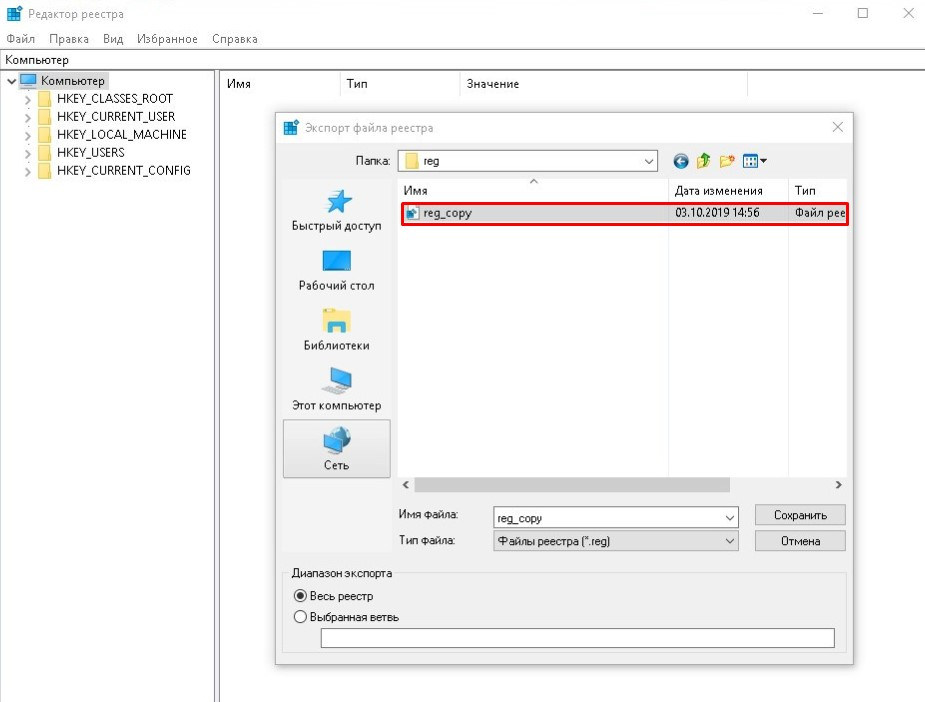
Export kópie registra „manuálne“
Alternatívna možnosť zahŕňa kopírovanie súborov z konfiguračného adresára, ako aj skrytý NTUSER.DAT (aby ste to videli, musíte povoliť zobrazenie skrytých prvkov vo vodiči), ktorý sa nachádza na systémovom disku v priečinku pomenovanom používateľa do samostatného adresára alebo na vymeniteľnej jednotke. Tieto súbory, ak potrebujete obnoviť register, môžu byť nahradené existujúcimi prvkami v T. h. v prostredí obnovy, ak sa operačná sála nenačíta.
Programy na vytvorenie záložnej kópie registra
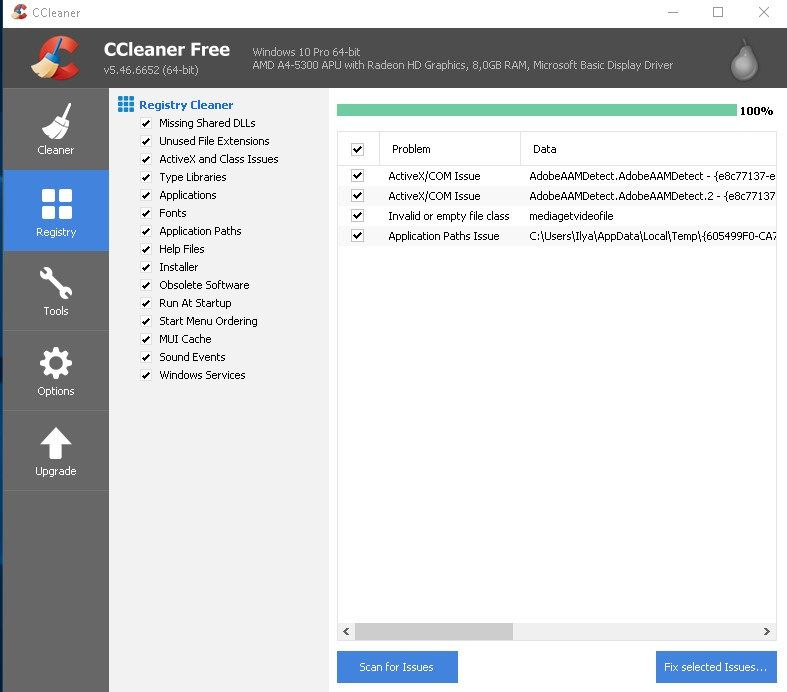
Na dokončenie úlohy môžete použiť softvér tretieho strany. Dnes nájdete veľa bezplatných služieb, ktoré pracujú v tomto smere. Zvážte, ako vytvoriť kópiu registra pomocou programov:
- Regbak. Utilita vhodná na použitie, ktorá vám umožňuje rýchlo a jednoducho vytvoriť kópiu registra Windows 7, 8, 10, pre ktorú by ste mali stlačiť nové zálohovanie, zadať cestu zachovania objektu a spustenie procesu „Štart „Tlačidlo.
- Eruntgui. Ďalší jednoduchý program, ktorý je k dispozícii, a to aj v prenosnej verzii. Tu môžete vykonať postup stlačením tlačidla „Zálohovanie registra“, môžete zmeniť ukladaču cestu v možnostiach (tlačidlo Možnosti).
- Porupka. Utilita je k dispozícii iba v prenosnej verzii, sťahuje sa, berúc do úvahy prepustenie OS (32x alebo 64x). Existuje tiež možnosť inštalácie rusifikátora. V okne programu kliknite na tlačidlo „Vyplňte automaticky“, aby nástroj našiel cestu a miesto, kde sa prvky zachovávajú, potom „vytvorte obrázok registra“.
- Ccleaner. Populárna aplikácia na čistenie a optimalizáciu systému, ktorého funkčnosť vám tiež umožňuje vytvoriť kópiu registra systému Windows 10 alebo iných verzií OS, pre ktorú v ponuke vľavo vyberieme „register“, kliknite Tlačidlo „Nájdenie problému“ a po dokončení vybraného procesu,. Utilita ponúkne vytvorenie zálohovania, súhlasí a uvádza miesto zachovania kópie. Ak chcete obnoviť, budete musieť spustiť uložený súbor.
Existuje mnoho spôsobov, ako vykonať postup a môžete pre vás zvoliť ľubovoľnú možnosť. Malo by sa pamätať na to, že často musíte pracovať v prostredí obnovy, keď systém nechce začať, z tohto dôvodu je lepšie použiť metódu, ktorá túto možnosť zahŕňa.
- « Linux Mint vs Ubuntu, čo je lepšie zvoliť
- Neexistuje žiadny fyzický.Príčiny chyby a spôsobov, ako ju vyriešiť »

